詞雲是可視化學生對任何類型的問題的回答的好方法。 在課程中創建詞雲可以説明您以 快速、引人入勝的方式將您的關鍵想法帶回家。
使用ClassPoint,學生可以提交自己的答案,直接在PowerPoint演示文稿中創建互動式詞雲。 這項引人入勝的活動可以通過各種不同的方式進行,以適應任何課程計劃!
如何在PowerPoint中創建互動式詞雲
在PowerPoint中創建詞雲活動只需三個步驟即可輕鬆完成! 使用 ClassPoint 時,可以使這些活動具有互動性,以便您和您的學生可以即時交互。
第1步:創建詞雲問題
這些詞雲可以添加到演示文稿上的任何幻燈片中。 為了清楚起見,請將詞雲按鈕添加到說明您的問題的幻燈片中。
例如,以破冰問題開始您的演示文稿。 這將使學生為課程熱身,並在他們做出反應時積极參與。
幻燈片完成後,轉到頂部功能區中的“Inknoe ClassPoint”選項卡。 這個免費的互動式教學PowerPoint載入項具有許多不同的功能供您在課程中使用。 對於此示例,我們需要使用詞雲按鈕。
按鈕出現在幻燈片上後移動按鈕並調整其大小。 在側面問題面板上,限制學生可以提交的次數。
這就完成了您問題的設置! 您的幻燈片現在是互動式的。
第 2 步:運行您的詞雲問題
要接收學生對詞雲的即時回復,請進入演示模式。 在這裡,學生可以使用右上角的 班級代碼 加入您的課程。
要加入,他們可以轉到 classpoint.app 或掃描您按下班級代碼時出現的二維碼。
當您準備好開始提問時,只需 按下按鈕即可。 該問題現已開放,可以提交。
學生只需 輸入並提交答案。 詞雲將開始即時形成,並隨著提交內容的到來而更新。
有關實時狀態、最小化結果窗口和隱藏結果的更多資訊,請觀看上面嵌入的視頻!
當所有回復都進入時, 關閉提交,然後查看最終的詞雲。
第 3 步:查看詞雲結果
詞雲在您所有學生提交的作品中看起來都很棒! 但是,您可以 更深入地了解結果, 以查看哪些學生提交了哪個答案。
通過 單擊詞雲中的任何單詞, 您可以查看哪些學生提交了該特定單詞。
此外, 突出顯示頂部答案 以查看提交最多的單詞。
若要將此字雲儲存在演示文稿中, 請將其作為幻燈片插入。 否則,只需 保存結果 以供以後查看。 可以通過單擊綠色的問題按鈕或返回PowerPoint編輯模式來查看這些結果。
在PowerPoint編輯模式下,從側面問題面板查看結果。 當所有審查和分析完成後, 可以清除這些結果。
如果您在設置 Word Cloud 時需要其他説明, 請觀看此可視化教程。
獎金! 在課程中使用詞雲的其他三種方法
頭腦風暴活動
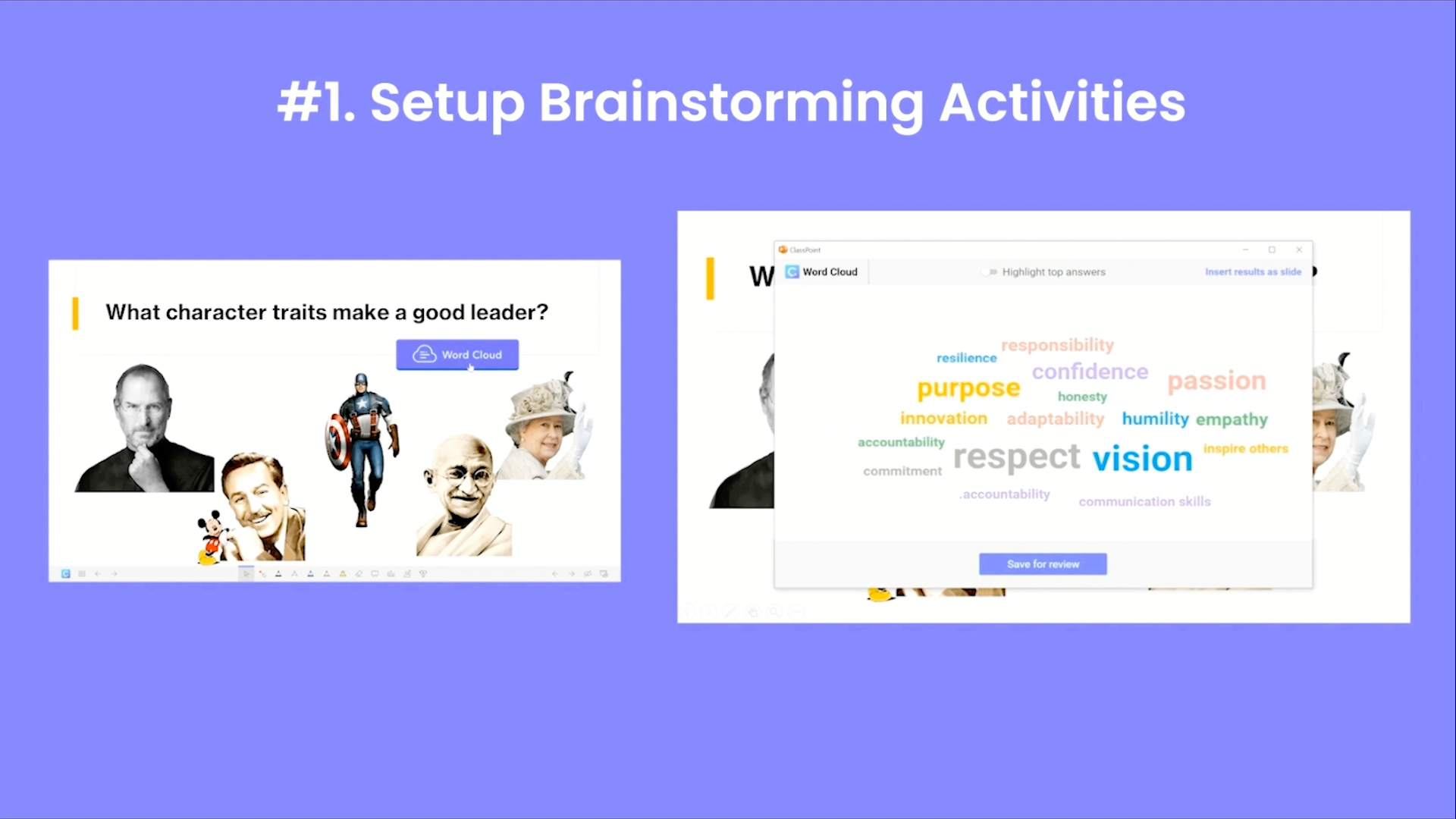
學生可以多次回應他們不同的想法,看到所有回復將有助於開始您的討論。
與您的學生一起辦理登機手續
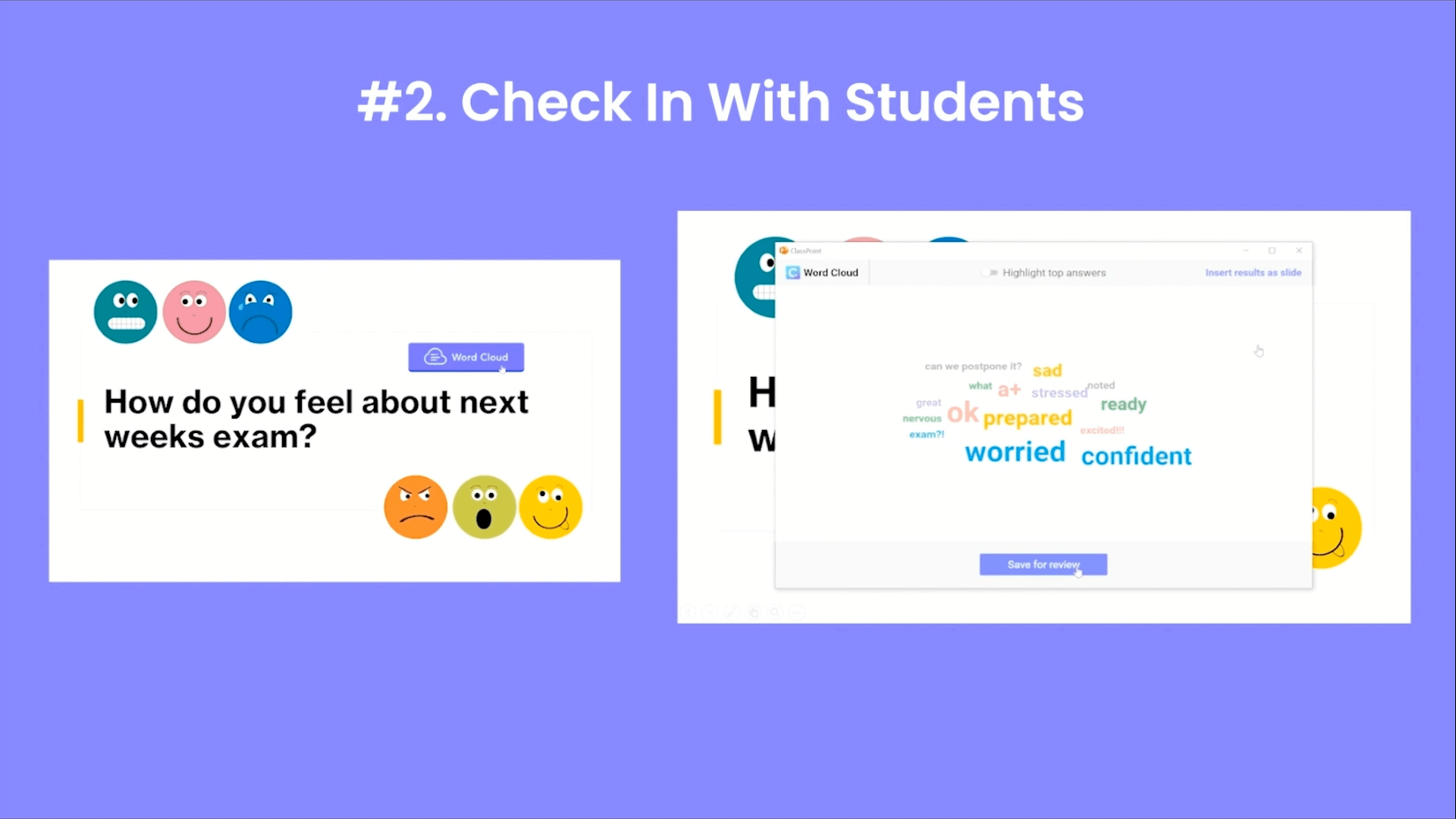
了解他們的總體表現或課堂上即將舉行的特定活動的表現。 這是衡量課堂感受的好方法。
出境票證問題
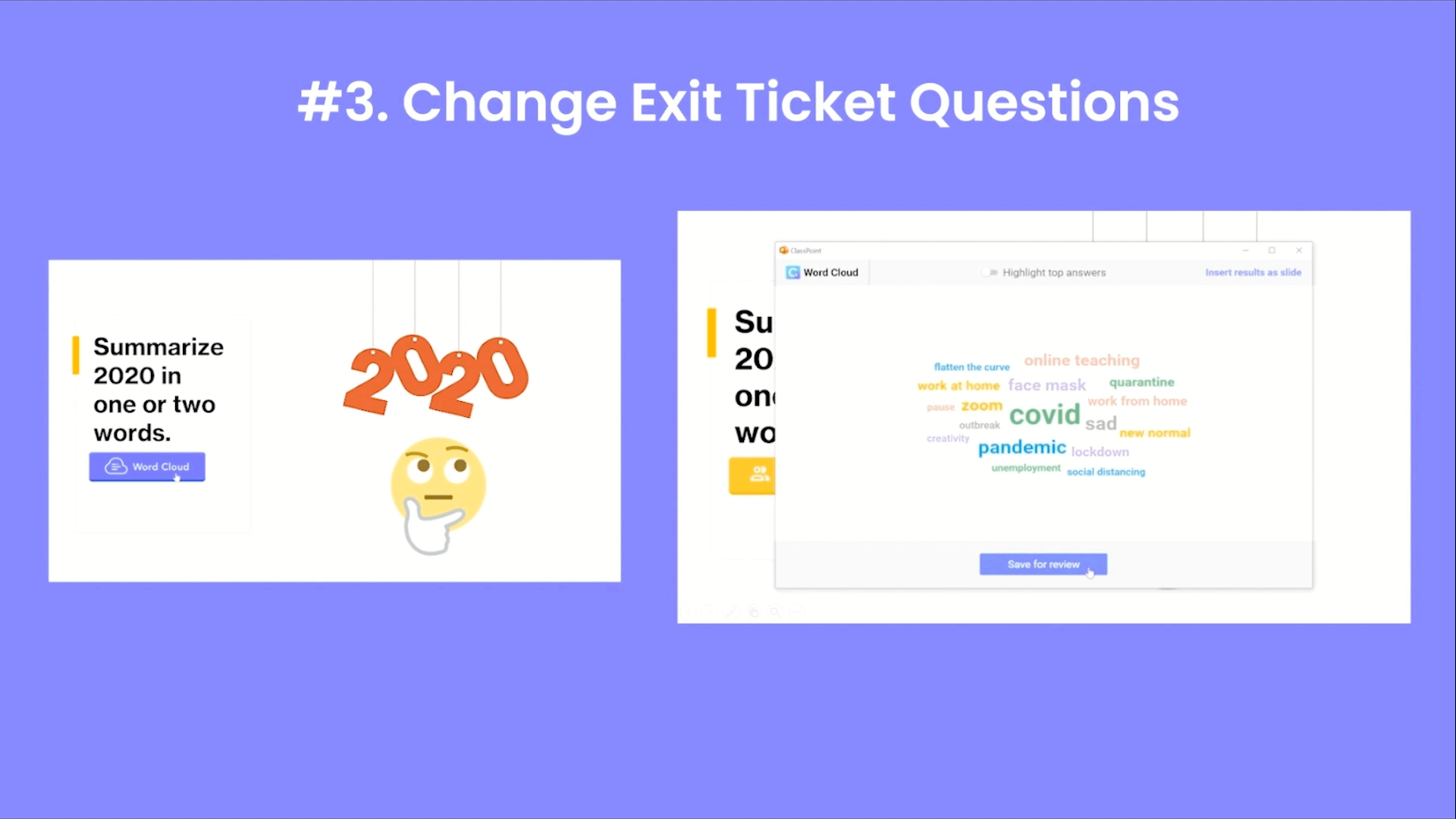
每個人的學習方式都不同,並從課程中捕捉到不同的時刻。 一起查看所有回應可以幫助學生了解課堂的不同方面!
你們喜歡使用哪些其他用例? 在下面的評論中讓我知道,我很想聽聽你的想法!
有關在課程中添加參與度的更多方法,請嘗試 ClassPoint 的其他問題類型,例如 多項選擇題、 簡答題或 測驗競賽。